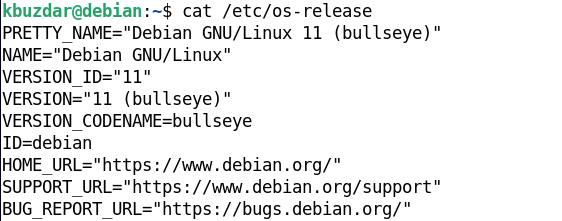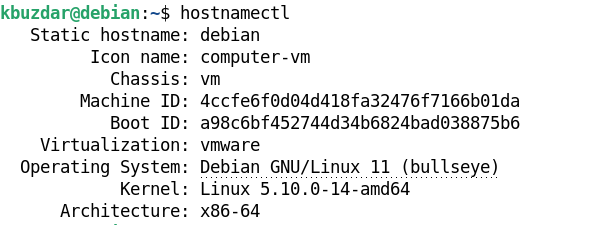如何检查Linux操作系统版本
“你知道你的操作系统是什么版本吗?管理员甚至普通 Linux 用户都应该知道他们正在使用的操作系统版本。它在各种场景中都很有用,例如安装需要特定操作系统版本的新应用程序、升级系统、检查各种功能的可用性以及排除问题。幸运的是,每个 Linux 发行版都允许您通过多种方式检查操作系统版本。本文将介绍如何通过命令行和图形方式检查 Linux 中的操作系统版本。 ”
注意:我们已经在 Debian 11 上演示了此处讨论的方法。命令行方法适用于所有 Linux 发行版。但是,图形方法仅适用于安装了 GUI 的系统。
通过命令行终端检查操作系统版本
在本节中,我们将讨论一些在 Linux 操作系统中检查操作系统版本的命令行方法。这些命令适用于所有 Linux 发行版。
您可以通过按键盘上的超级键打开终端,然后使用顶部的搜索框进行搜索。当终端图标出现时,单击它以打开。
使用 lsb_release 命令
lsb_release 命令提供有关 Linux 发行版的 LSB(Linux 标准库)和特定于发行版的信息。该信息包括经销商 ID、版本号、代号和简要说明。由于操作系统安装最少或其他问题,某些 Linux 版本中可能未安装 lsb_release 命令。在这种情况下,如果您尝试运行 lsb_release 命令,您将收到“没有可用的 LSB 模块”错误。
要安装 lsb_release,请打开终端并根据您拥有的 Linux 发行版运行以下命令:
对于 Ubuntu 和 Debian
适用于 Fedora、CentOS 和 RHEL
适用于 Arch Linux 和 Manjaro
对于 openSUSE
安装后,使用以下命令检查您的 Linux 操作系统版本:
您的系统将显示类似于下图所示的输出。它将显示您的 Linux 发行版特有的 LSB 信息,包括您的 Linux 系统版本,在我们的例子中是 Debian 11。
要仅显示操作系统版本的描述,请使用带 -d 选项的 lsb_release 命令:
它只会显示 lsb_release 输出的描述行,其中显示版本号。
使用 /etc/issue 文件
/etc/issue 文件包含在登录提示之前显示的系统标识文本。要检查您的 Linux 操作系统版本,请运行以下命令:
此命令显示您的 Linux 操作系统的版本。要检查操作系统版本与单点版本,请运行以下命令:
使用 /etc/os-release 文件
/etc/ost-release 文件是 systemd 包的一部分,包含操作系统标识数据。您可以在每个最新的 Linux 发行版中找到此命令,特别是在 systemd 发行版中。您还可以使用此文件查找操作系统的版本信息。
要查看 /etc/os-release 文件的内容,请使用以下命令:
使用 hostnamectl 命令
hostnamectl 命令也是 systemd 软件包的一部分。该命令一般用于检查和配置主机名。但是,您也可以使用它来检查 Linux 操作系统的版本。与上面的命令类似,你也可以在每个最新的Linux发行版中找到这个命令。
要查看您的 Linux 操作系统版本,请在终端中运行以下命令:
检查内核信息
如果您想查找与系统内核相关的信息,可以使用以下一些命令行方法:
使用 uname 命令
Linux中的uname命令显示基本操作系统和内核相关信息。您可以使用带有 -r 选项的 uname 来查找内核版本,如下所示:
您将收到与此类似的输出:
要查找内核版本,请使用带有 -v 选项的 uname:
从上面的输出中,您可以看到内核版本是 5.10.0-14-amd64,而内核版本是 #1 SMP Debian 5.10.113-1 (2022-04-29 )。
使用 dmesg 命令
dmesg 命令通常用于显示来自内核环形缓冲区的消息,包括系统启动消息以及来自硬件设备和驱动程序的初始化消息。但是,它也可以用于检查内核的版本。要显示内核信息,请使用 grep 命令通过管道传输 dmesg,如下所示:
您将在输出中找到 Linux 内核版本和您的发行版中使用的版本。
使用/proc/版本
/proc/version 文件包含有关 Linux 内核版本和用于构建它的 GCC 编译器的信息。运行以下命令从/proc/version文件中读取内核信息:
您将在输出中找到 Linux 内核版本和您的发行版中使用的版本。
通过图形用户界面检查 Linux 中的操作系统版本
此方法适用于大多数带有 GUI 的 Linux 发行版。要通过图形用户界面检查您的 Linux 操作系统版本,请按照以下步骤操作:
第 1 步:打开系统的“设置”实用程序。右键点击桌面,然后从上下文菜单中选择设置,如以下屏幕截图所示:
另一方面,您还可以从“应用程序”菜单中查找“设置”实用程序。按超级键并在顶部显示的搜索框中输入设置。当设置实用程序的图标出现时,单击它。
第 2 步:在“设置”实用程序中,转到关于部分(如以下屏幕截图所示),获取有关操作系统的详细信息。
在关于部分,您会找到您的操作系统版本,即 Debian 11。除了操作系统版本之外,您还会找到一些其他信息,例如操作系统类型、内存、处理器、显卡、磁盘容量等
注意:要查找 Debian 最新版本(包括旧版本),请访问以下页面:
https://www.debian.org/releases/
了解操作系统的版本非常重要,这样您就可以安装正确版本的软件,并在遇到任何问题时遵循正确的指南。在本文中,我们介绍了一些方法,包括图形化和命令行,通过它们您可以查看操作系统的版本以及系统上运行的内核版本。如果您知道我们错过的其他方法,我们很乐意在下面的评论中知道!